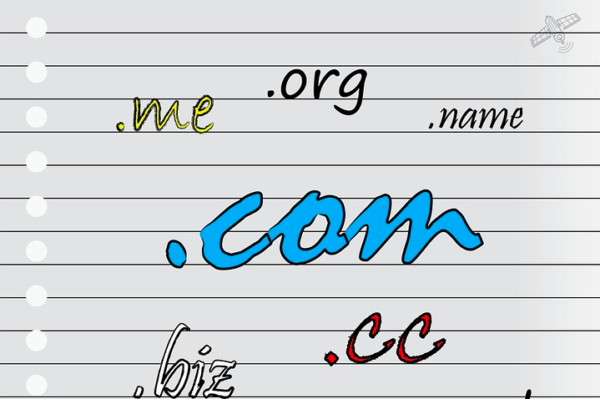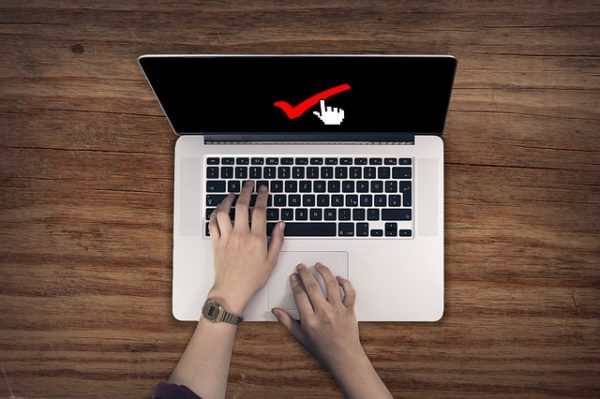今回は『Xサーバー』からドメインにワードプレスを『簡単インストール』する方法を解説します。
Xサーバーで独自ドメインを取得出来たら、いよいよブログを書くために必要なWordPress(ワードプレス)のインストールを行います。
レンタルサーバやドメイン取得など、パソコンに不慣れでも順序よくやっていけば、意味がわからなくても出来ます。
ワードプレスのインストールも難しいことはないので、どんどん進めて行きましょう。
Xサーバーの登録やドメインの取得がまだ、終わっていない場合はこちらを参考にしてください。
今回は、エックスサーバー(XSERVER)から新規ドメイン取得方法の解説を行っていきます。 独自ドメインでワードプレスからブログ運営を行う場合、サーバー契約に続き新規ドメインを取得が必要となります。 &nbs[…]
今回は、エックスサーバー(XSERVER)から新規ドメイン取得方法の解説を行っていきます。 独自ドメインでワードプレスからブログ運営を行う場合、サーバー契約に続き新規ドメインを取得が必要となります。 &nbs[…]
エックスサーバーからドメインにワードプレスを自動インストールする動画解説
エックスサーバーからドメインにワードプレスを自動インストールする方法の解説
まずは『Xサーバ』のトップページから『サーバーパネル』にログインします。
『サーバーパネル』と『インフォパネル』はIDとパスワードが別なのでサーバーパネルのIDとパスワードを入力しましょう。
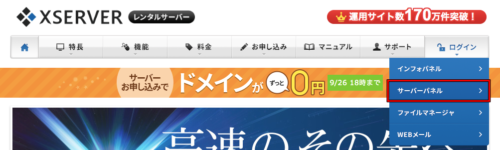
『サーバーパネル』にアクセスし『WordPress簡単インストール』をクリックします。
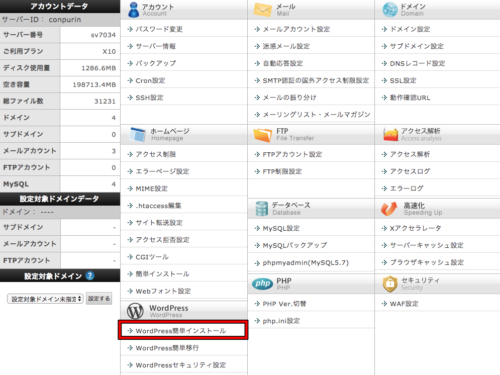
『ドメイン選択画面』からWordPressをインストールしたいドメインを選択します。
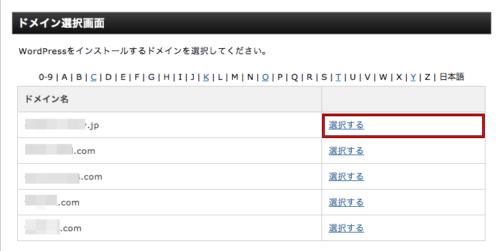
そして『WordPressのインストール』クリックして必要事項の入力に進みます。
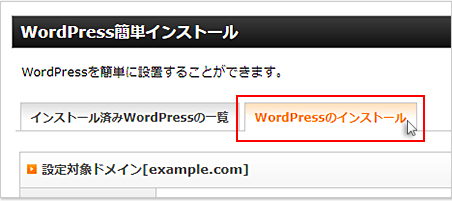
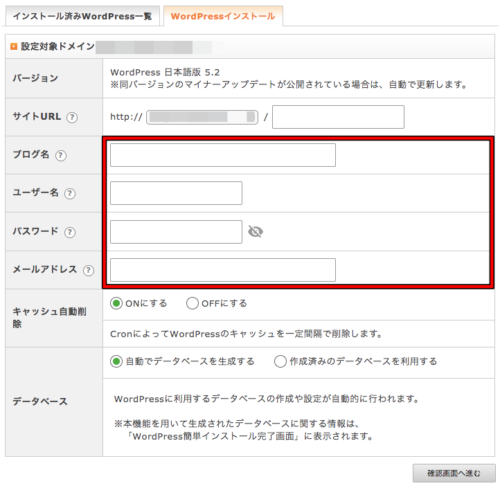
| ブログ名 | ブログのタイトル |
|---|---|
| ユーザ名 | WordPress管理画面へのログインユーザ名 |
| パスワード | WordPress管理画面へのログインパスワード |
| メールアドレス | メールアドレス |
必要事項を記入し『確認画面へ進む』をクリックします。
インストール完了画面になりますので、URLからログインしますが、『ID』と『パスワード』はログインに必要になりますので、忘れないようにメモなどをしておきましょう。
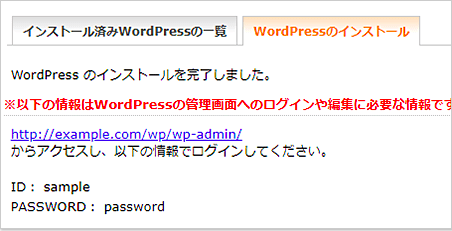
URLをクリックするとWordPressのログイン画面に進みますので決めた『ID』と『パスワード』を入力しWordPressにログインします。
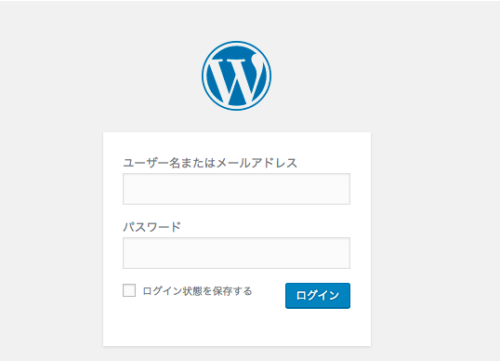
ログインするとWordPressのホーム画面になりますので、WordPressインストールは完了です。
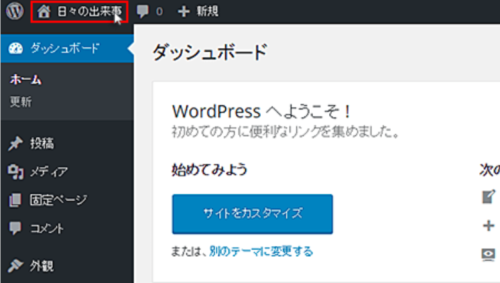
左上のブログタイトルをクリックするとブログホーム画面にアクセス出来、確認が出来ます。
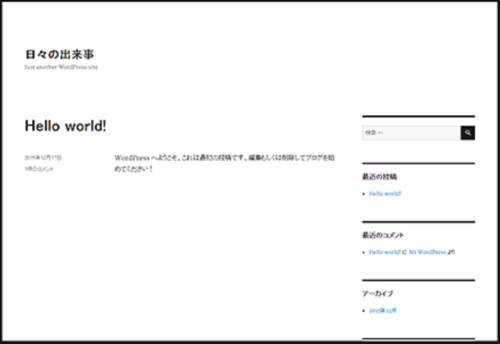
以上で、Xサーバーからドメインにワードプレスを自動インストールする方法の解説になり、これからブログを制作して行きます。
ブログをいくつか運営する際には必要な作業になりますので、ぜひ覚えておきましょう。